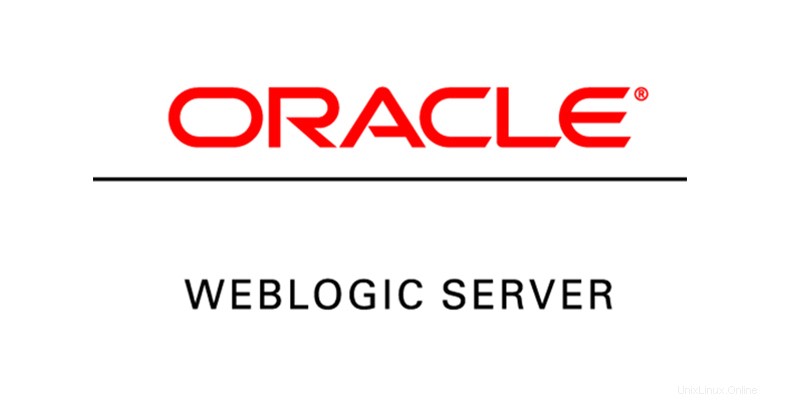
Il moderno ambiente aziendale richiede applicazioni Web ed e-commerce che accelerino il tuo ingresso in nuovi mercati come un boom! ti aiutano a trovare nuovi modi per raggiungere e fidelizzare i clienti e ti consentono di introdurre rapidamente nuovi prodotti e servizi. Per creare e distribuire queste nuove soluzioni, hai bisogno di una piattaforma di e-commerce collaudata e affidabile in grado di connettere e potenziare tutti i tipi di utenti mentre integra i tuoi dati aziendali.
Oracle WebLogic Server è una piattaforma unificata ed estensibile per lo sviluppo, la distribuzione e l'esecuzione di applicazioni aziendali, come Java, in locale e nel cloud.
Ciao ragazzi ! Oggi parleremo del server Oracle WebLogic. Abbiamo esaminato alcune introduzioni e ora daremo un'occhiata a una panoramica dell'architettura di questo prodotto Oracle Middle ware, quindi esamineremo le istruzioni. Non annoiarti fino ad allora!
WebLogic Server opera nel livello intermedio di un livello multiplo (o n -livello) architettura. Un'architettura multi-tier determina dove vengono eseguiti i componenti software che compongono un sistema informatico in relazione tra loro e rispetto all'hardware, alla rete e agli utenti. La scelta della posizione migliore per ciascun componente software consente di sviluppare applicazioni più velocemente; facilita la distribuzione e l'amministrazione; e offre un maggiore controllo su prestazioni, utilizzo, sicurezza, scalabilità e affidabilità.
Panoramica architettonica
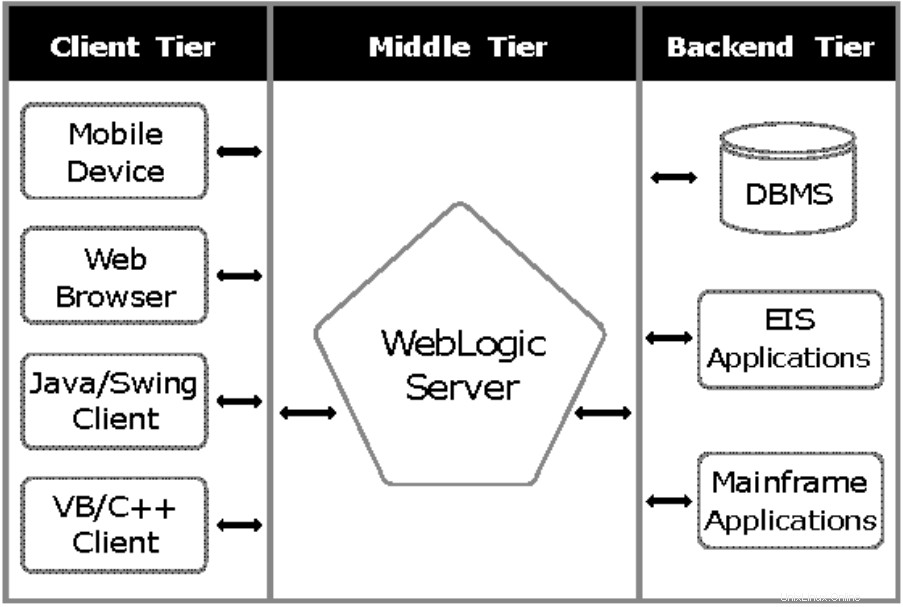
L'applicazione moderna funziona con i 3 componenti principali. Questo è il livello client, il livello intermedio e il livello back-end. Oracle WebLogic si trova nella sezione centrale del diagramma dell'architettura sopra.
Questo articolo medio include:
- Server WebLogic e altri server Web.
- Firewall e server proxy che mediano il traffico tra i client e WebLogic Server.
Se sei interessato, possiamo discutere di più sulla panoramica architettonica. Ma non annoiarsi oggi, andremo alle mani dirette ora!
Requisiti
Avevo bisogno delle seguenti cose per eseguire il lavoro di installazione e configurazione:
- Macchina Cantos 8 appena installata
- 4 GB di RAM.
- CPU a 4 core.
- 50 GB di spazio libero.
- 1 IP statico.
- Accesso grafico al server (se lavori con ssh XAuthority come me)
Prima di iniziare
Installazione macchina
Ho installato una macchina centos8 sulla scatola virtuale con IP 192.168.0.165 e utente weblogic. Faremo il resto del lavoro con il nome utente weblogic &oracle (l'utente oracle verrà aggiunto in seguito all'interesse dell'installazione). L'utente weblogic ha accesso amministrativo alla macchina. Non è consigliabile utilizzare root ai fini dell'installazione.
Imposta il nome host
Imposteremo il nome host come ipamaster.unixcop.local. Ovviamente puoi impostare il tuo
hostnamectl set-hostname weblogic.unixcop.local
SELinux Permissive
Abbiamo bisogno di impostare SELinux come modalità Permissive/Disabled
Possiamo renderlo permanente o temporaneo modificando la configurazione situata in /etc/selinux Directory
Entra nel file hosts
Dobbiamo aggiungere l'IP e il nome host al file /etc/hosts. Nel mio caso, l'IP è 192.168.0.165
Installazione e configurazione
Aggiornamento del sistema
Per prima cosa dobbiamo aggiornare il nostro sistema, solo per assicurarci che tutti i pacchetti/software siano aggiornati.
Esegui il comando
sudo dnf update -y
Abbi pazienza per favore! potrebbe volerci un po' (su una macchina nuova a seconda della tua connessione Internet)
Installa Oracle JDK
Oracle WebLogic Server 14c è certificato con Java Development Kit (JDK) 8 e 11. Pertanto, puoi installarne uno qualsiasi sul tuo server delle applicazioni Java EE.
Aprire la pagina di download di Oracle JDK 11 in un browser web. (NB:per scaricare potrebbe essere necessario essere registrati sul loro sito Web)
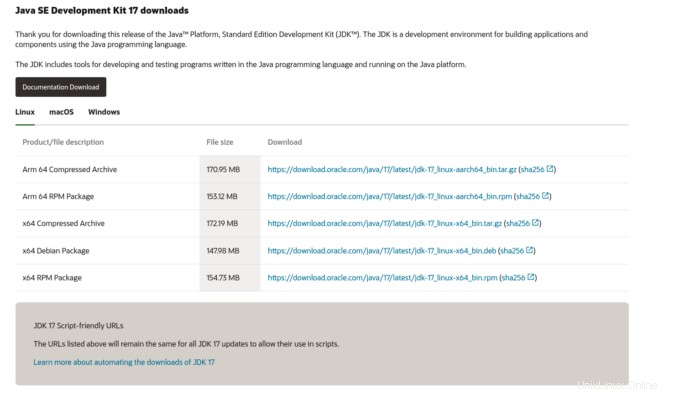
Scarica il JDK richiesto e attendi fino al termine del download
eseguire il comando seguente per installare il JDK in locale
dnf localinstall -y jdk-11.0.12_linux-x64_bin.rpm
Attendere fino al termine dell'installazione.
Ora dobbiamo impostare la variabile d'ambiente JAVA_HOME in /etc/profile e la shell Linux corrente.
Esegui i seguenti comandi
echo "export JAVA_HOME=/usr/java/jdk-11.0.12" >> /etc/profile
export JAVA_HOME=/usr/java/jdk-11.0.12
Una volta terminato, controlla la versione di java per verificare se java è stato installato correttamente.
Esegui il comando seguente
java -version
Otterrai l'output relativo alla versione java installata se hai fatto tutto bene.

Attività di pre-installazione
Dobbiamo creare gli utenti e i gruppi del sistema operativo necessari per possedere il software WebLogic.
Mi piace seguire
Aggiungi il gruppo oinstall , questo gruppo sarà il gruppo di installazione predefinito per WebLogic
groupadd -g 1001 oinstall
Ora dobbiamo aggiungere un utente adiacente al gruppo
useradd -u 1001 -g oinstall oracle
Ora è necessario modificare la password per l'utente Oracle
passwd oracle
Crea una directory per installare il software WebLogic e imposta le autorizzazioni necessarie
mkdir -p /u01/app/oracle/product/14.1.1.0
chown -R oracle:oinstall /u01/app
chmod -R 775 /u01
Installa Oracle Weblogic Server 14c:
Vai alla pagina di download di Weblogic
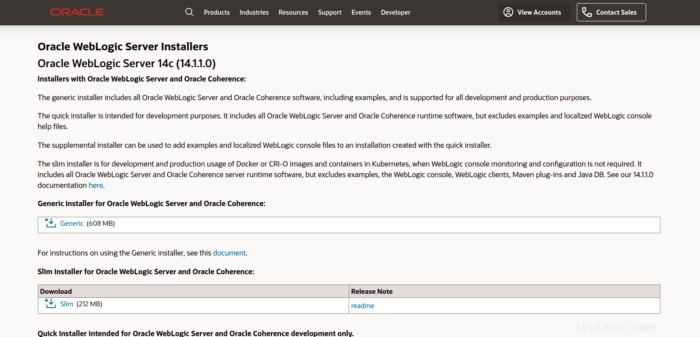
Scarica il programma di installazione generico
Poiché il file scaricato è un file .zip, dobbiamo decomprimerlo per i nostri scopi, quindi dobbiamo installare il pacchetto unzip.
dnf install -y unzipUna volta installato il pacchetto, siamo pronti per decomprimere e installare, ma dobbiamo fare il resto del processo con l'utente Oracle. Quindi, passa all'utente Oracle usando il seguente comando
su - oracle
Modifica .bash_profile dell'utente Oracle e aggiungi le seguenti righe
export ORACLE_BASE=/u01/app/oracle
export ORACLE_HOME=$ORACLE_BASE/product/14.1.1.0
export MW_HOME=$ORACLE_HOME
export WLS_HOME=$MW_HOME/wlserver
export DOMAIN_BASE=$ORACLE_HOME/user_projects/domains
export DOMAIN_HOME=$DOMAIN_BASE/base_domain
Esegui lo script .bash_profile per impostare le variabili di ambiente per la shell Linux corrente.
. ~/.bash_profile
Utilizzo del comando unzip per estrarre Weblogic Generic Installer
unzip fmw_14.1.1.0.0_wls_lite_Disk1_1of1.zip
Entro un po' verrà decompresso. Ora è il momento di installare, finalmente!
Esegui il comando seguente per avviare il processo di installazione
java -jar fmw_14.1.1.0.0_wls_lite_generic.jar
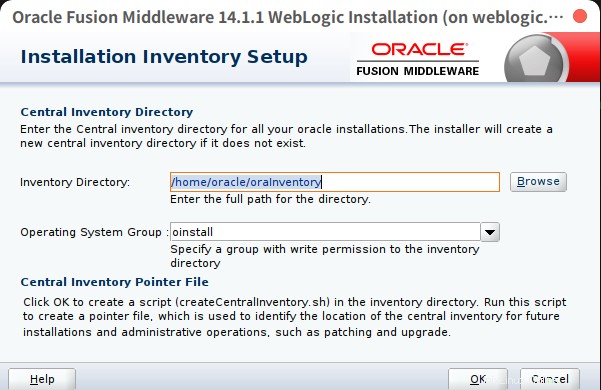
Modifica la directory dell'inventario con la nostra directory creata che è /u01/app/oracle/product/14.1.1.0
Fare clic su Avanti
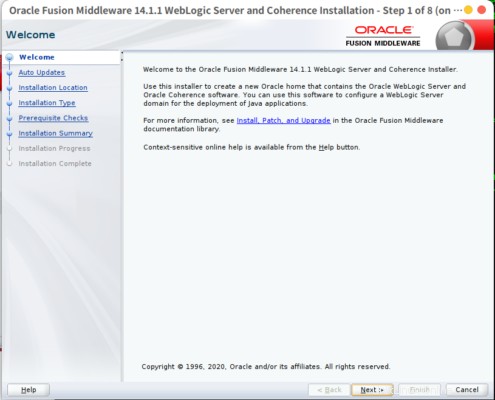
Verrà visualizzata la schermata di benvenuto, fai clic su Avanti.
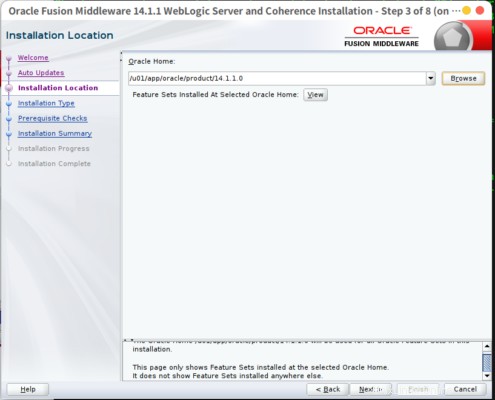
Imposta la home di Oracle come /u01/app/oracle/product/14.1.1.0 e fai clic su Avanti
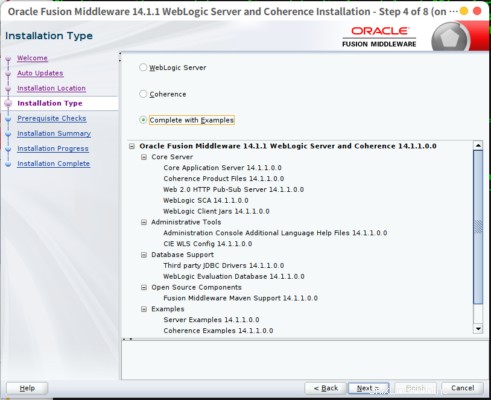
Vorremmo installare la suite completa di esempi, quindi seleziona quell'opzione per andare avanti.

Attendi il completamento dei controlli dei prerequisiti. Al termine, fai clic su Avanti
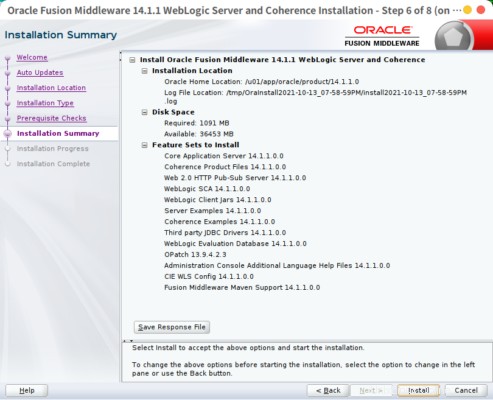
Questa finestra ci fornisce un riepilogo dell'installazione, fai clic su Installa per avviare l'installazione di WebLogic.
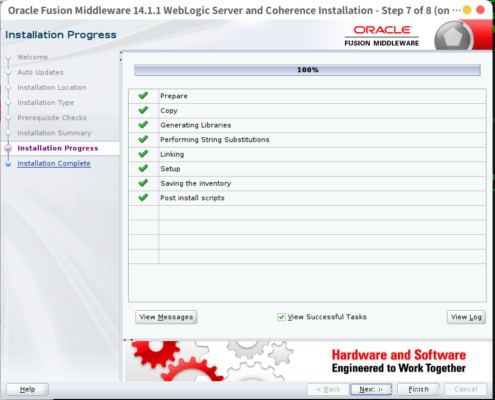
Attendi il completamento del processo di installazione, una volta terminato e fai clic su Avanti
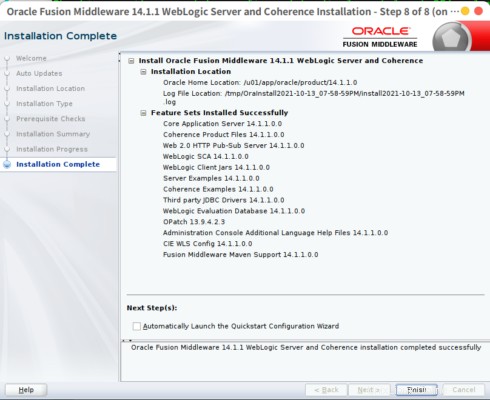
Fai clic su Fine e congratulazioni! hai eseguito correttamente l'installazione!
Ora è il momento di configurare
Configurazione WebLogic
Avvia la configurazione eseguendo il seguente script e questo ci darà una finestra di configurazione
/u01/app/oracle/product/14.1.1/oracle_common/common/bin/config.sh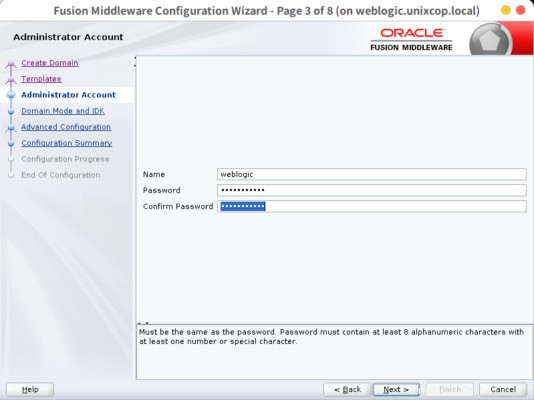
Crea un dominio per il tuo server delle applicazioni Weblogic. Fare clic su Avanti
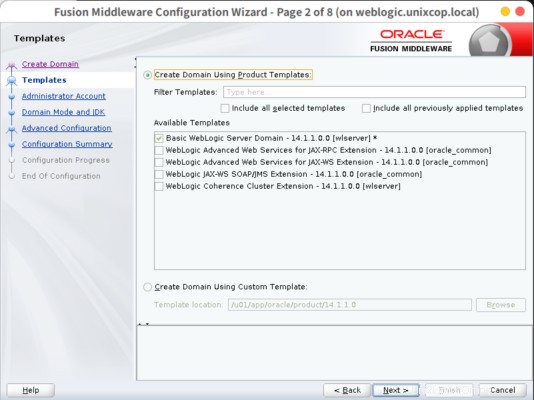
Seleziona un modello per creare il dominio. Fare clic su Avanti
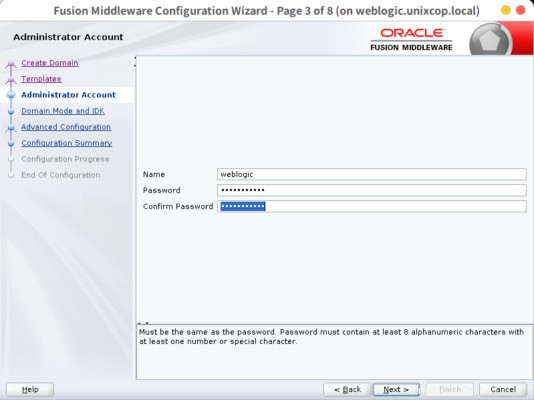
Crea un account amministrativo e scegli una password complessa, in questo caso ho creato l'utente chiamato "weblogic" che puoi creare da solo.
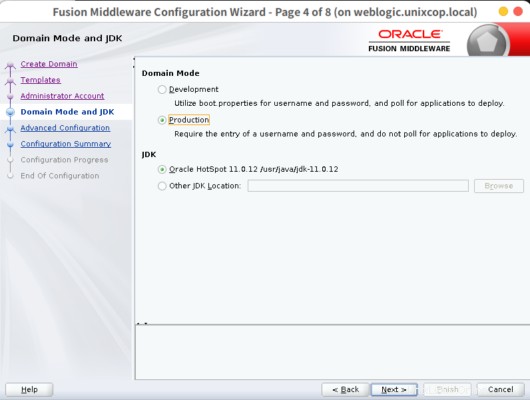
Seleziona la Modalità dominio e JDK per il tuo server delle applicazioni. Premi Avanti
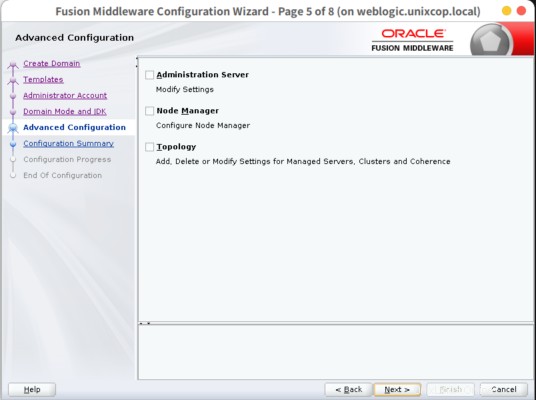
Mantieni l'impostazione predefinita di questa finestra e vai avanti premendo Avanti.
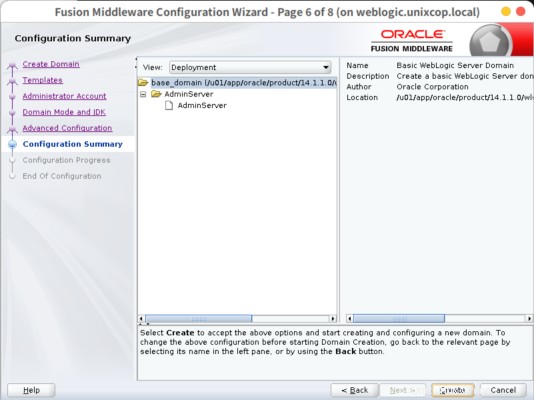
Crea il dominio di base per l'utente e fai clic su Crea
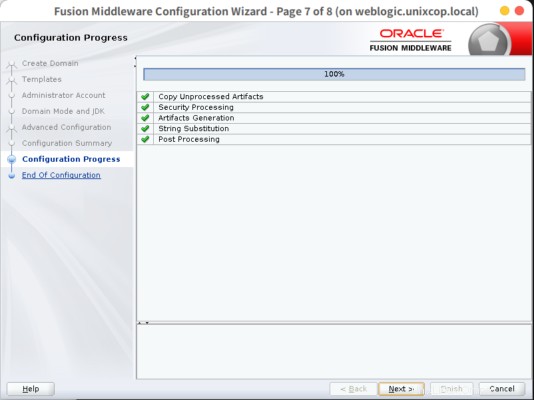
Attendi fino al termine della configurazione e quindi fai clic su Avanti
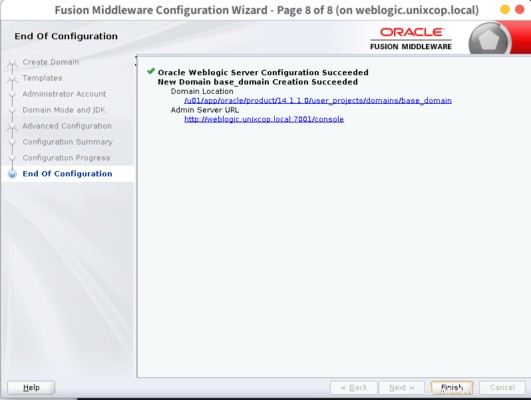
Hai eseguito la configurazione con successo! Fare clic su Fine per chiudere la finestra.
Ora è il momento di avviare e accedere a Weblogic Server
Avvia e accedi
Ogni volta che avvii il servizio Weblogic, ti chiederà sempre un nome utente/password. Per automatizzarlo, puoi definire le credenziali in boot.properties file.
mkdir -p $DOMAIN_HOME/servers/AdminServer/security/
mkdir -p $DOMAIN_HOME/servers/AdminServer/security/
echo "username=weblogic" > $DOMAIN_HOME/servers/AdminServer/security/boot.properties
echo "password=unixc0p@321" >> $DOMAIN_HOME/servers/AdminServer/security/boot.properties
Avvia WebLogic Server eseguendo il comando seguente
$DOMAIN_HOME/startWebLogic.sh &
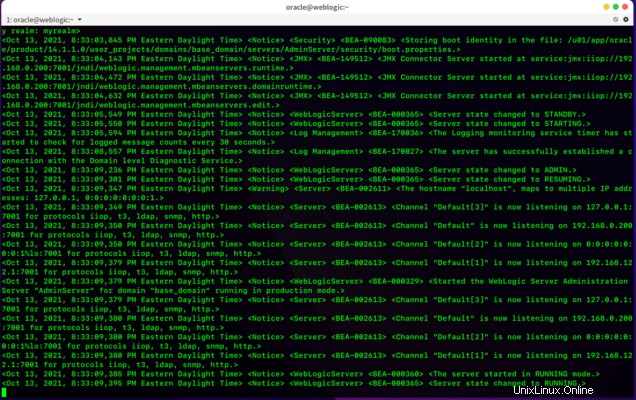
Otterrai qualcosa come la finestra sopra sul tuo terminale, nota che alla fine della riga, sta dicendo che lo stato del server è cambiato in ESECUZIONE. Ciò significa che dovremmo accedere al server dal browser
Proviamo!
vai sul browser e premi http://weblogic.unixcop.local:7001/console
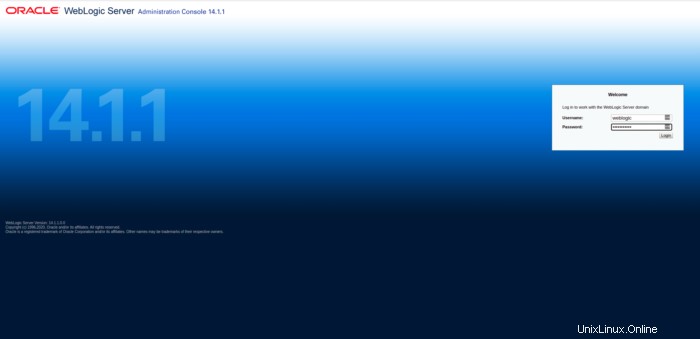
Otterrai una pagina di accesso come questa. Dagli le credenziali richieste che hai impostato in precedenza e premi il login.
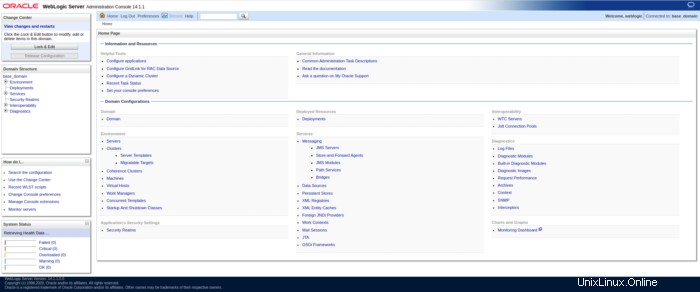
L'accesso riuscito ti darà questa pagina
E hai installato/configurato con successo e hai effettuato l'accesso al server weblogic
Questo è tutto per oggi. Spero che questo articolo ti aiuti a imparare una cosa nuova. Condividi con i tuoi amici e se hai domande fammi sapere nella sezione commenti. Buona giornata!